Znova zaženite obešeni MacBook
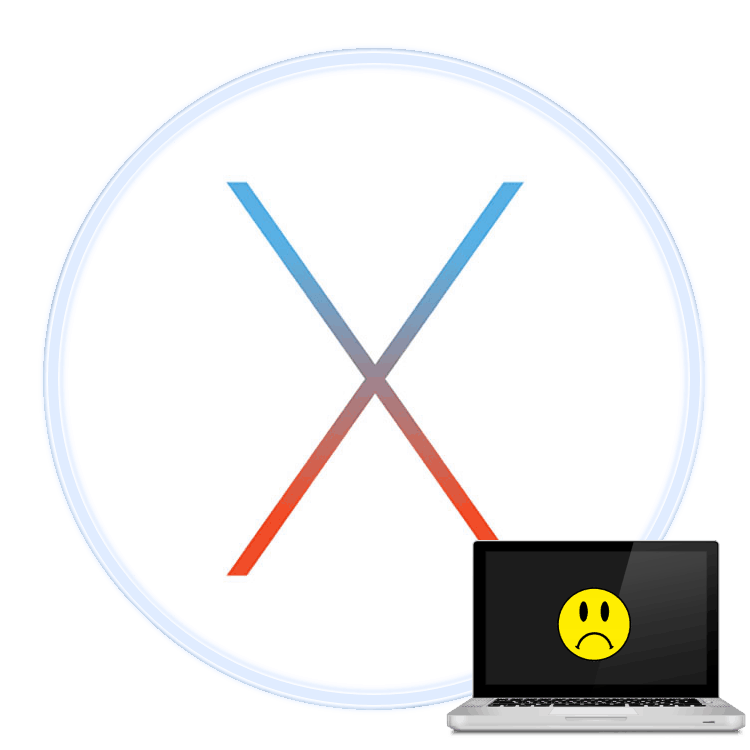
MacOS operacijski sistem, tako kot vsi drugi izdelki Apple, je znan po svoji stabilnosti. Vendar pa nihče ni imun na težave, včasih pa oprema ne uspe - na primer, obešanje. Danes vam bomo povedali, kako se spopasti s takšno neprijetnostjo.
Vsebina
Vzroki in odpravljanje težav
MacOS in MacBook visi le zaradi težav z enim od programov: aplikacija se izvaja v nenormalnem načinu ali se sesuje. Praviloma v takem primeru Apple prenosni računalnik še naprej deluje in zamrznjena programska oprema se lahko prisilno prekine. 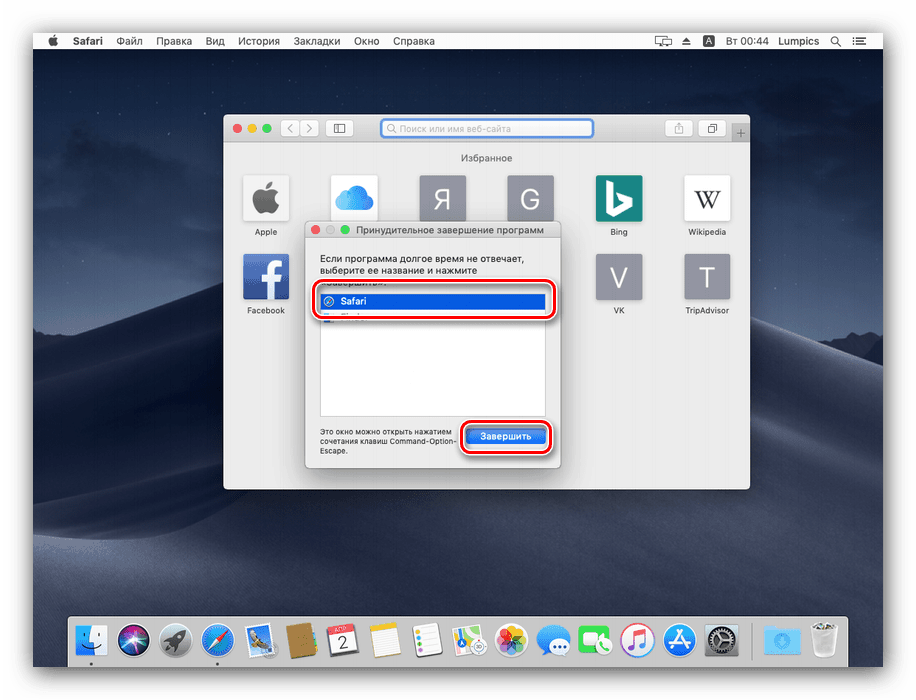
Več podrobnosti: Kako prisilno zapreti program na macOS-u
Če je računalnik popolnoma zamrznjen in se ne odzove na vse poskuse »oživitve«, ga je treba ponovno zagnati. Postopek je drugačen za naprave, izdane pred letom 2016, in tiste, ki so kasneje prišle z montažne linije.
Macbooks do izdaje 2016
- Na tipkovnici naprave poiščite gumb za vklop - naj bo v zgornjem desnem kotu.
- Pritisnite ta gumb in ga zadržite približno 5 sekund, dokler se prenosni računalnik popolnoma ne izklopi.
- Počakajte približno 10 sekund in ponovno pritisnite gumb za vklop - vaš MacBook se mora vklopiti in normalno delovati.

Macbooks 2017 in novejše
Na novih prenosnih računalnikih je gumb za vklop zamenjal senzor TouchID, vendar je funkcija ponastavitve na voljo prek nje.
- Preverite, ali je prenosni računalnik priključen na polnilnik.
- Pritisnite in držite TouchID 20 sekund, dokler se zaslon in zaslon TouchBar ne izklopita.
![Senzor senzorja TouchID za ponovni zagon MacBook Pro, izdan po letu 2016]()
Upoštevajte, da zgornji prikaz prikazuje postavitev senzorja za model MacBook Pro. Na modelu Air se želeni element nahaja v območju, označenem na spodnji sliki. - Spustite gumb, počakajte 10-15 sekund, nato pa samo enkrat pritisnite TouchIdi.

Naprava se mora zagnati in delati kot običajno.
MacBook se po prisilnem izklopu ne vklopi
Če naprava po prisilnem izklopu ne kaže znakov življenja, je to jasen simptom težav s strojno opremo. Običajno se to zgodi, ko izklopite vaš MacBook, ki deluje na skoraj prazni bateriji. V tem primeru napravo preprosto priključite na napajanje, počakajte 30 minut in jo poskusite ponovno vklopiti.
Če se tudi v tem primeru prenosnik še vedno ne vklopi, je težava v enem od treh razlogov:
- težave z HDD ali SSD;
- težave z oskrbo z električno energijo;
- Procesor ali druga komponenta matične plošče ni uspela.
Težav takšne narave ni mogoče rešiti sami, zato bi bila najboljša rešitev, da se obrnete na pooblaščeni servisni center Apple.
Zaključek
Kot lahko vidite, je ponovni zagon obešenega MacBook-a dokaj preprost postopek, vendar se je treba spomniti, da je lahko obešanje simptom resnejšega problema kot le neuspela aplikacija.
